こんにちは、aoiです。
ブログ運営するうえでアクセス解析のツールといえば、やはり王道のグーグルアナリティクスです。
このツールを使うことで、一日に何人ブログに訪れているのか、性別、年齢、地域など事細かに分析することが出来ます。(しかも無料で!)
早い段階で導入すべきツールなので、ブログを立ち上げた直後に設定をしておいたほうが良いかとおもいます。
なので私もツールを導入しようと設定方法や使い方を検索しましたが、どのサイトも詳しく説明しようとしたせいか逆に情報量が多くて、少しとまどってしまいました。
そこで今回は、初心者向けに必要最低限の情報に絞ってグーグルアナリティクスの設定方法について説明します。
関連記事:【3分で出来る】ワードプレスの記事をスマホで投稿する方法を紹介。スキマ時間で記事を書く!
グーグルアナリティクスを使うまでの大まかな流れについて
流れとしては非常にシンプルです。
1.グーグルのアカウントを取得する
2.グーグルアナリティクスのアカウントを取得する
3.ワードプレスにAll in One SEOのプラグインを導入する
4.All in One SEOにトレッキングIDを貼り付ける
これらを行うことでグーグルアナリティクスを使用することができるようになります。
なお、1と2の流れは同じですが、3以降についてはいくつかやり方があるようです。私が調べた限りではこのやり方が最も簡単だとおもったので、今回はこのやり方を紹介します。
一つ注意点としてはワードプレスを使っている方限定の方法となります。ご了承ください。
1.グーグルのアカウントを取得する
まずはグーグルのアカウントを取得しましょう。
といっても大多数の方は既にアカウントを持っているのでないでしょうか。
というわけで、ここは割愛します!
2.グーグルアナリティクスのアカウントを取得する
まずはgoogleで「グーグルアナリティクス」と検索してください。
おそらくトップページにサイトがでてきます。
そこで登録をすませます。記入事項については、おそらく読めば分かります(←初心者目線どこいった?)
この際、サイト解析をするURLを入力する欄がありますが、http://は入力しなくてOKです。
選択タブがあるので、http://かhttps://を選んでください。
http://から入力してしまうと、次に進めません!(私はそこで3分ぐらいフリーズしました・・)
無事に登録が完了すると、アナリティクスにログインできます。
初見でこのログイン画面を見ると、どこで何を触ったら良いのか全く分からないとおもいますが、
まずは設定に必要な所だけ見ていきましょう。
次に必要なのは、自身のトレッキングIDをみつけること。
ちなみにトレッキングコードというものをHTMLに張り付けて反映させるやり方もあるそうですが、ややこしいのでそれは無視してください。
トッキングIDのみ反映させればそれでツールが使えるようになります。
トレッキングIDが書いてある場所は以下から。
管理ボタン→プロパティ設定→トレッキングID:UA〇〇〇~
トレッキングIDを見つけたら次のステップに移ります。ここまで完了すれば、8割ぐらい終わっています。
3.ワードプレスにAll in One SEOのプラグインを導入する
おそらくブログをやっている人の大多数はワードプレスを使っていると思いますので、ワードプレスを使っている前提で話を進めます。
まず、All in One SEOというプラグインを導入してください。
やり方は以下の手順。
プラグイン→新規追加→「All in One SEO」で検索→今すぐインストール
インストールが終わったら、プラグインを有効かしてください。ここまでくれば9割終わっています。
4.All in One SEOにトレッキングIDを貼り付ける。
プラグインが導入されたら、左メニューの管理画面にAll in One SEOという欄が新しく追加されています。
そこをクリックしてください。
なにやら色々な管理項目がありますが、下にスクロールしていき、「GoogleアナリティクスID」という欄を探してください。
見つけたら、そこにトレッキングIDを入力してください。
一番下までスクロールして保存ボタンを押すとグーグルアナリティクスの設定は完了です。お疲れさまでした!
ちゃんと設定できているか確認するには・・・?
最後に、ツールが正しく動いているか確認する方法について紹介します。
グーグルアナリティクスの左メニューのリアルタイムをクリック→地域をクリック
すると、現在あなたのブログを見ているリアルタイムの人数が表示されます。
スマホを使って、実際にあなたのサイトを見てみてください。
そこで人数がカウントされていれば、成功です。
おわりに

以上、グーグルアナリティクスの設定方法について解説してみました。
初心者目線でなるべく必要最低限の情報のみでお伝えしたつもりでしたが、いかがでしたか。
初心者目線といっておきながら、割愛できる所はごっそり削ってしまいましたが、大丈夫かな。。
少しでも情報が必要な方の手助けとなれば幸いです!






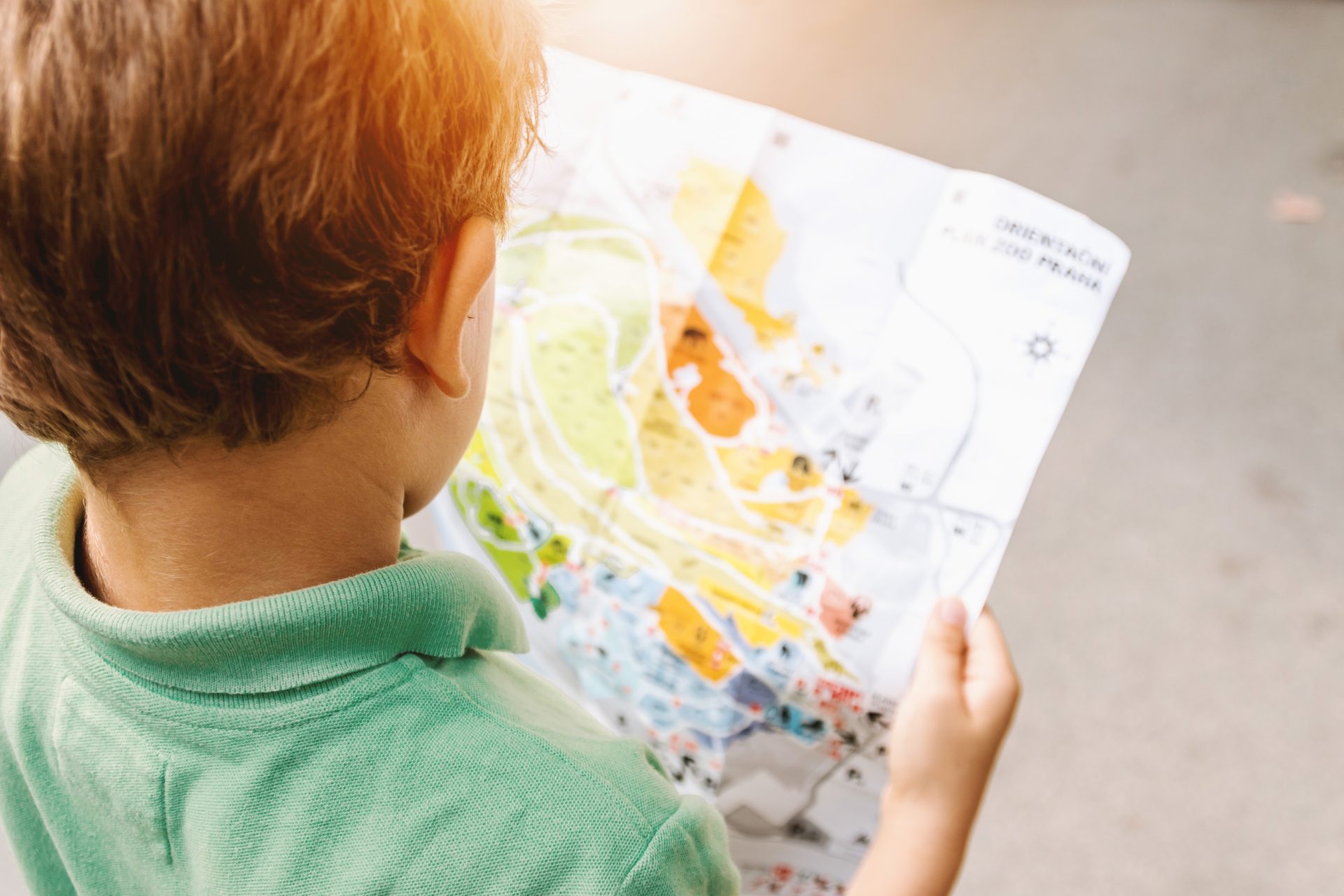







コメントを残す